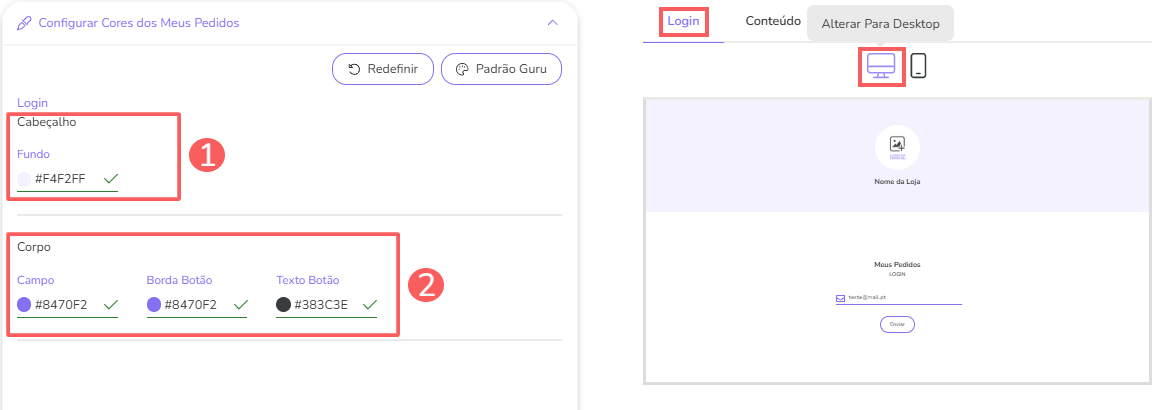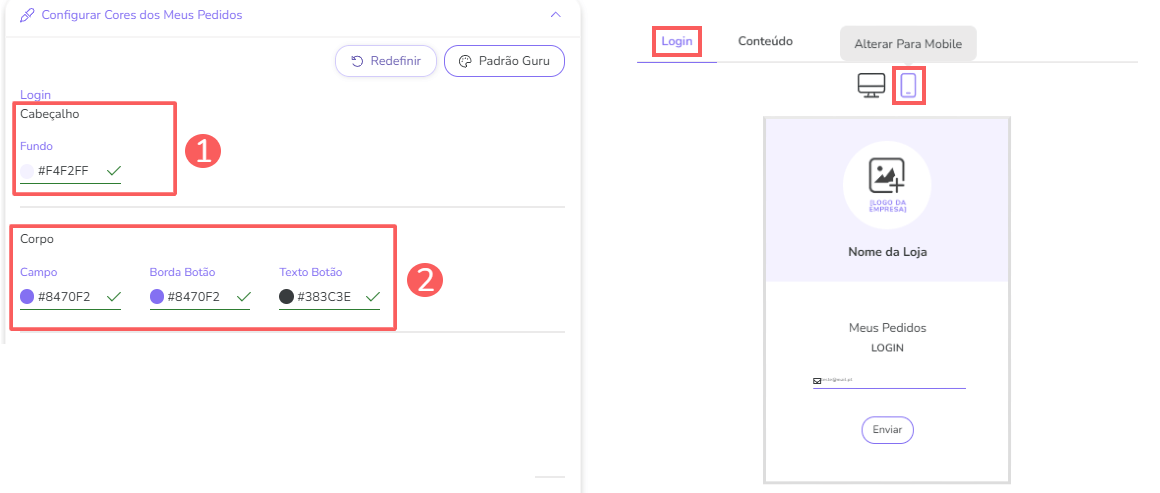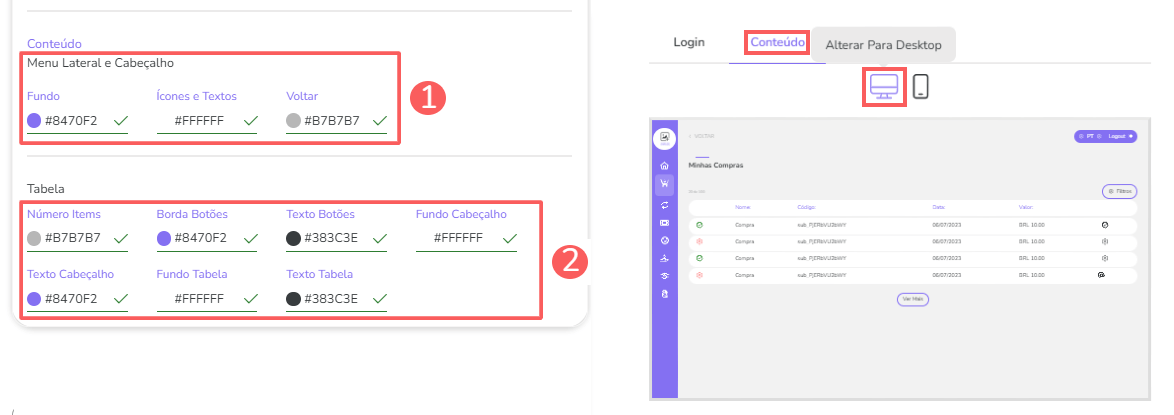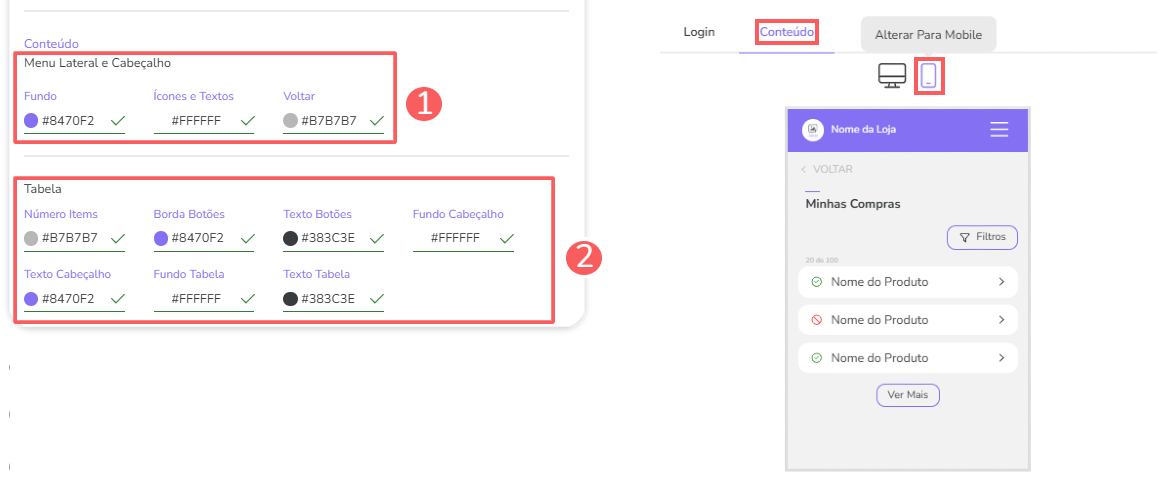Como personalizar o visual do portal
Na área Meus Pedidos você pode personalizar a aparência e o conteúdo do Portal do Cliente e Afiliados.
Para isso, pode consultar e atualizar nome e e-mail da loja, número de WhatsApp e Telegram. Além disso, pode personalizar as cores das suas áreas de Login e Conteúdo e personalizar as permissões de Recebedores e Afiliados.
Nessa página:
Como personalizar o visual do portal
Consultar e atualizar nome e email da loja
Consultar e atualizar número de WhatsApp e Telegram
Personalizar as cores da sua área
Personalizar Recebedores e Afiliados
Antes de começar, você precisa:
Ser usuário administrador na Guru ou ter permissões para executar os passos a seguir.
Como personalizar o visual do Portal
Você pode personalizar o visual da sua área Meus Pedidos. É possível consultar e atualizar nome e e-mail da loja, número de WhatsApp e usuário do Telegram.
Consultar e atualizar nome e email da loja
Etapas:
1 - Acesse o admin da Guru com seu usuário e senha.
2 - No menu lateral, clique em Configurações e, em seguida, Meus Pedidos.
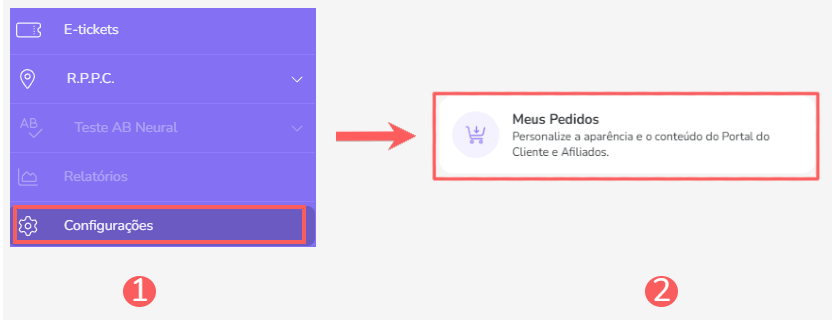
3 - Na seção Detalhe, preencha os campos:
Nome da loja: informe o nome da sua loja/site;
Email da loja: informe o email da sua loja/site.

4 - Clique em Enviar.
Consultar e atualizar número de WhatsApp e Telegram
Na seção Detalhe, você consulta e atualiza o número WhatsApp e Telegram da sua área Meus Pedidos.
Etapas:
1 - Informe:
Número do WhatsApp: informe um número de celular válido para contato do WhatsApp.
Nome de Usuário do Telegram: informe o nome do usuário do Telegram.

2 - Clique em Enviar.
Personalizar as cores da sua área
Na seção Detalhe, você personaliza as cores da sua área Meus Pedidos.
Aparência
Em Aparência, você pode configurar as cores do cabeçalho e corpo da tela de login, e o menu lateral e tabela na tela de conteúdo. Além disso, pode pré-visualizar a configuração para desktop e mobile. Você pode configurar as cores dos meus pedidos, podendo redefinir as cores ou utilizar a cor padrão da Guru.
Caso deseje utilize o redefinir para alterar as cores ou clique no Padrão Guru.
Etapas:
1 - Em Aparência, clique em Configurar Cores dos Meus Pedidos.

2 - Em Configurar Cores dos Meus Pedidos, selecione:
3 - Clique em Enviar.
Personalizar Recebedores e Afiliados
Na seção Detalhe, você personaliza os recebedores ou afiliados.
Etapas:
1 - Em Detalhe, selecione a opção desejada:
Recebedores podem solicitar transferência: quando ligado, os próprios recebedores poderão solicitar a transferência;
Afiliados podem ver contatos: quando ligado, permite que os afiliados acessem as informações dos contatos (informações dos compradores dos produtos vendidos).
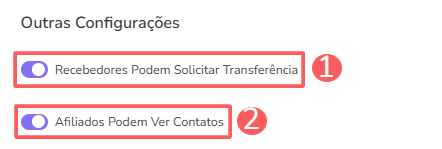

2 - Clique em Enviar.